excel边框怎么设置颜色 Excel边框颜色设置方法
excel边框怎么设置颜色,在Excel中,我们经常会用到边框来突出或分割单元格,使数据更加清晰易读,而边框的颜色选择也是十分重要的,它能够增加表格的美观度和可视性。在Excel中,我们如何设置边框的颜色呢?我们需要选中要设置边框的单元格或区域,然后点击Excel顶部工具栏中的开始选项卡,在字体或排列分组中找到边框按钮。接下来在弹出的边框设置对话框中,我们可以选择不同的线型和颜色来设置边框。点击颜色按钮,就可以选择我们想要的边框颜色了。通过这些简单的操作,我们可以轻松地设置Excel中边框的颜色,让我们的表格更加精美和易于阅读。
步骤如下:
1.在excel2010,有个比较简单的做法。就是在开始下面有个表格,下拉我们选择线条颜色,然后点击需要选择的颜色默认是黑色。直接在表格边框上画就可以了。
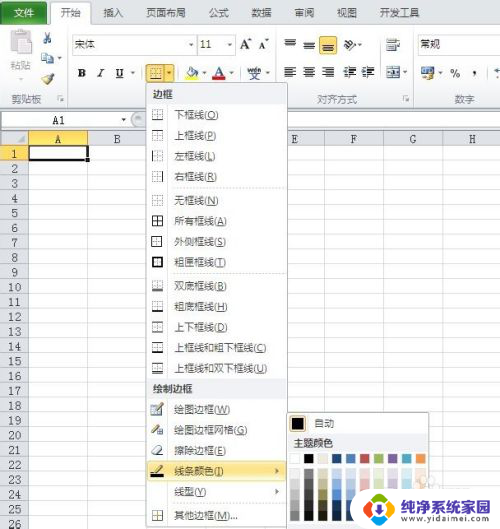
2.excel2003还没有这么方便,单元格设置是每个excel都有的功能。我们从基本的操作来设置吧,把一个黑边框或无边框的表格改成其他颜色的表格;
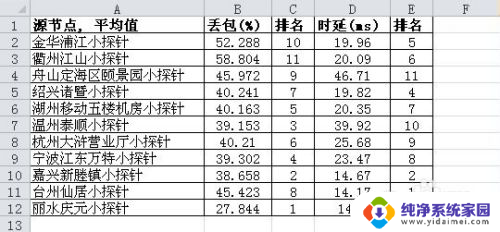
3.右键选择设置单元格格式,然后我们在边框里做下修改即可;我们看到有个颜色自动这项,在颜色中我们选择绿色或其他颜色;
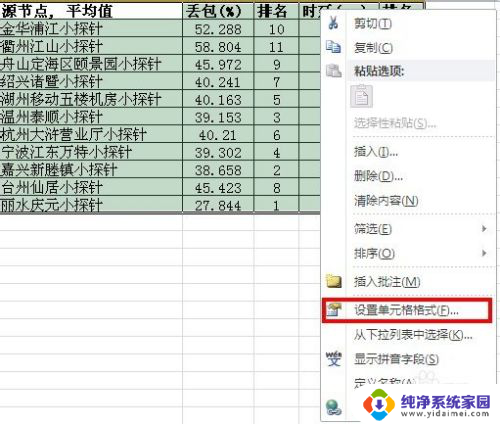
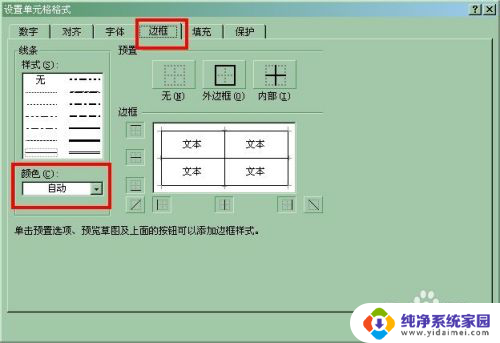
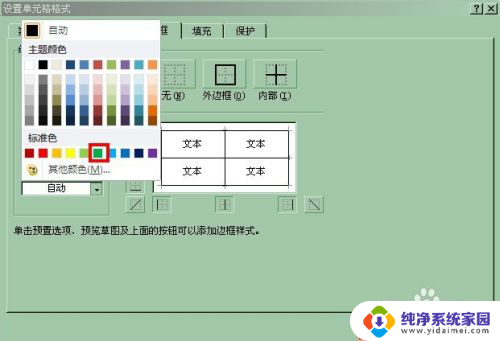
4.在选择颜色的时候直接点击确定发现边框没有改变,此时我们在边框栏点击线条。我们看到浏览框中出现颜色,依次点击就可以了。
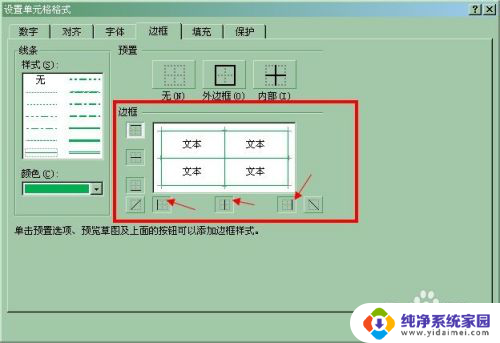
5.依次点击选择边框,我们也可以通过变换颜色绘制边框,绘制出多种颜色的边框。大家不妨自己试试,小编就设置了一种颜色的边框。
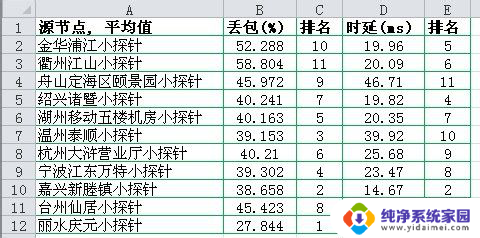
以上就是如何设置Excel边框颜色的全部内容,如果你遇到了这种情况,不妨试试我提供的方法来解决吧,希望对大家有所帮助。
excel边框怎么设置颜色 Excel边框颜色设置方法相关教程
- 边框颜色在哪里设置?excel 如何在EXCEL中调整表格边框的颜色
- ppt怎么设置边框颜色 PPT边框颜色修改方法
- 怎么改表格边框颜色 WORD表格边框颜色设置方法
- wps边框颜色怎么设置 WPS边框颜色怎么改
- wps如何更改表格边框颜色 wps如何设置表格边框颜色
- excel表格线框颜色怎么设置 表格框线颜色设置步骤说明
- wps最上方的边框颜色可以换吗 wps最上方边框颜色修改步骤
- ppt怎么改表格边框颜色 PPT如何改变表格边框线的颜色
- 文本边框颜色怎么设置 word中的文字四周如何加边框
- wps怎样改变表格边框的颜色 wps如何改变表格边框的颜色
- 笔记本开机按f1才能开机 电脑每次启动都要按F1怎么解决
- 电脑打印机怎么设置默认打印机 怎么在电脑上设置默认打印机
- windows取消pin登录 如何关闭Windows 10开机PIN码
- 刚刚删除的应用怎么恢复 安卓手机卸载应用后怎么恢复
- word用户名怎么改 Word用户名怎么改
- 电脑宽带错误651是怎么回事 宽带连接出现651错误怎么办